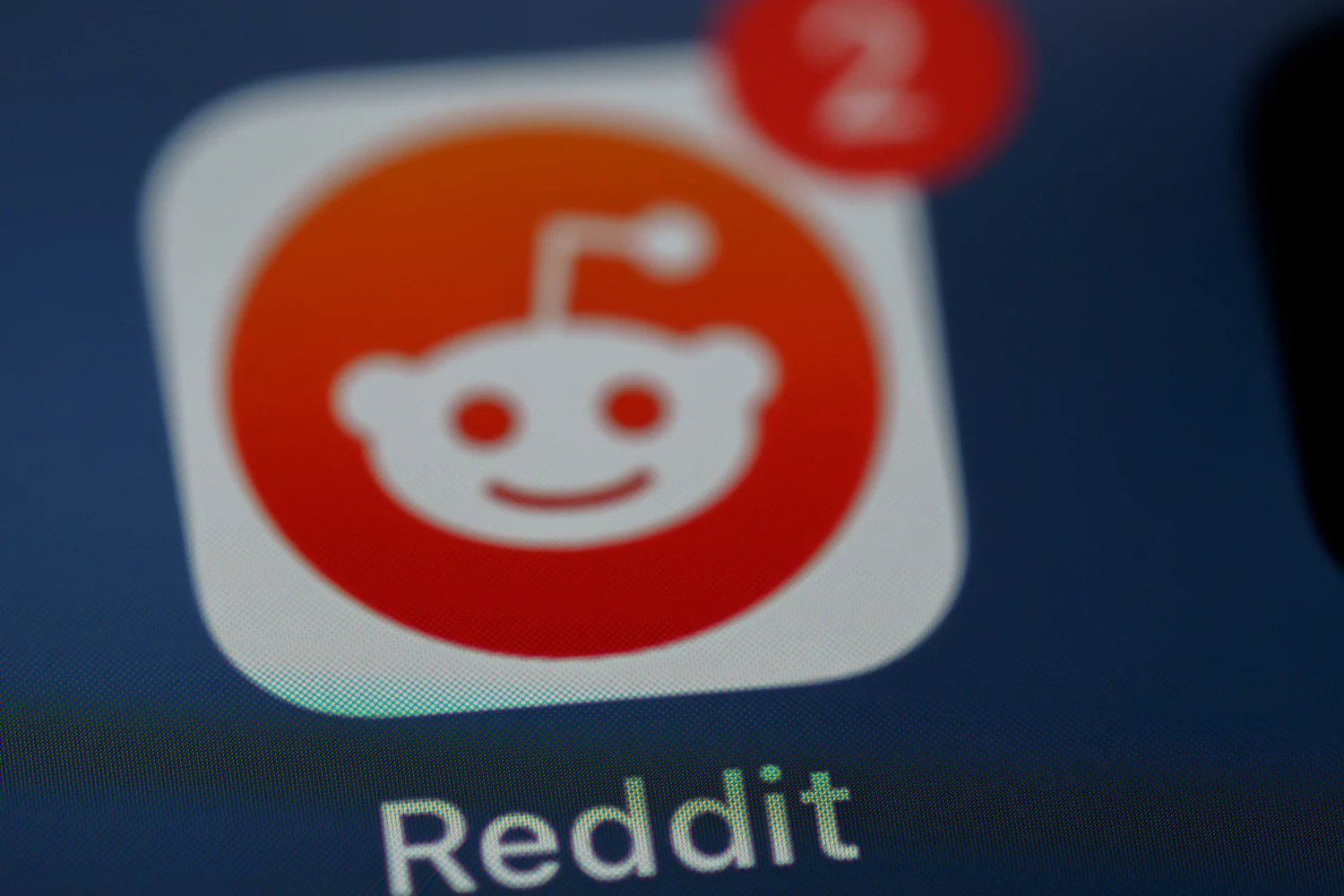IE8 終於推出最終版本...更快、更符合人體工學且更安全,新的 Internet Explorer 在面對日益激烈的競爭時捍衛了自己的霸主地位。 IE8帶來了許多新功能,以趕上它的步伐
延遲的同時也為使用者提供了無與倫比的舒適度
每日網路爬行。
IE8安裝在Windows XP、Windows Vista、Windows Server 2003和Windows Server 2008下。首先,您必須透過以下方式選擇適合您系統的版本CE留置權。
下載軟體後,依照預設設定進行安裝。 IE8 的安裝大約需要十分鐘。安裝完成後,需要重新啟動電腦才能在系統內完成並啟動 IE8。
重新啟動電腦後,啟動瀏覽器。對於首次啟動,歡迎嚮導歡迎您。按照指示表明您的偏好。
現在,您已準備好繼續下一步,發現版本 8 的新增功能。
相容性的概念可以體現在不同的方面。因此,在尊重 Web 標準方面一直表現不佳的 Internet Explorer 現在已經非常接近了。但相容性也意味著能夠正確顯示目前網頁,其中大部分是針對 IE6 和 IE7 的特殊性而設計的。
因此微軟決定將兩個顯示引擎合併到IE8。第一個符合標準(最完全符合 CSS 2.1 標準,您可以透過以下方式驗證這個連結),第二個尊重現有的。預設情況下,IE8 使用其新引擎。但是,根據使用者的請求或自動(當它檢測到需要時),瀏覽器可以從一種引擎切換到另一種引擎,而無需重新啟動。
尖端:
n°1:神奇的圖標
如果頁面似乎顯示不正確(例如文字溢出框架或重疊),請透過點擊 圖示強制切換到相容模式相容性視圖。
#2:有用的記憶
IE8會自動記住您點擊相容性圖示的網站,以便在以後造訪時自動以相容模式顯示這些網站的頁面。可以透過以下選項存取如此儲存的網站列表相容性顯示設定在選單中工具。
#3:強制在相容模式下顯示
在等待IE8最終發布的同時,大部分Web主要還是相容於IE7。因此,我們可以透過請求所有頁面以 IE 相容模式顯示來讓生活變得更輕鬆:
– 前往選單工具並選擇相容性顯示設定
– 選取複選框“在相容性視圖中顯示所有網站“
IE8 受益於微妙的可用性改進。這些本質上是為了簡化您對網路的探索和線上服務的使用。
IE8引進了一個新概念:自動建議。稍後我們會看到這有多種形式,特別是在地址和搜尋欄中。
但最令人驚訝的自我暗示在於社群功能“推薦網站”。此功能會顯示一個頁面,告訴您與您造訪過相同網站的人也喜歡哪些其他網站。
要查看此建議頁面:
– 點選按鈕收藏夾顯示窗格
– 點擊連結查看建議的網站在窗格中
– 顯示建議的網站頁面。注意網頁快訊的存在(點擊[Alt]+[X])並選擇“建議的網站”。從現在起,您還可以透過此網頁快訊而不是透過收藏夾窗格存取建議的網站。
尖端:
n°4:輕率行為受到控制
科技“推薦網站”有義務向 Microsoft 發送有關所訪問網站的資訊。儘管這種發送是匿名的,但一些用戶可能會對這樣的功能感到震驚。這就是為什麼 Microsoft 在安裝過程中詢問您是否要啟用此功能。它可以隨時停用(和重新啟用),只需轉到選單即可工具並取消選取(或選取以啟用)該選項推薦網站。
n°5:技術監控工具
假設您正在研究一項新技術。如果您對某個頁面感興趣,那麼借助該功能,您可能會找到同一主題的其他有趣頁面“推薦網站”。然後點擊將建議的網站新增至收藏夾窗格,您將觸發激活“網頁切片”(請參閱第 5 步)它將在幾天和幾個月內自動更新並通知您網路上出現的關於同一主題的新的有趣頁面。
IE 加速器(“網路加速器”英文)是 IE8 中最令人興奮的創新之一。他們的概念是直觀的並且非常簡單......儘管解釋起來有點複雜:其原理包括簡化對互動式 Web 服務的存取。舉個例子:要找到一家餐廳的地址,您通常需要在餐廳的網站上選擇它,複製它,然後將其貼到Google地圖或即時地圖頁面上。當然不是很難,但不是很實用。在IE8下,只需選擇地址,點擊加速器,會自動出現一個帶有地圖的氣泡來定位該地址。
加速器可用於所有類型的網路服務:地理資訊、股票市場或經濟資訊、與選擇相關的新聞、自動翻譯、所選城市的天氣、eBay 優惠、旅遊優惠等。
要使用它們,沒有什麼比這更簡單的了:
– 在顯示的網頁上,選擇一個詞、姓名或地址
- 圖示加速器然後出現在附近
–點選上面和用滑鼠懸停所需的加速器:您將看到結果顯示在氣泡中。
尖端:
#6:自訂加速器
預設情況下,IE8 提供一些與 Windows Live 服務連結的基本加速器。但其他服務和開發商已經提供了許多加速器。
– 展開選單頁
– 展開子選單所有加速器
- 選擇搜尋其他加速器
– 使用現有加速器(Blogger、Encarta、Google、Yahoo 等)顯示頁面
– 點選您感興趣的加速器
– 點選新增至 Internet Explorer
– 點選添加
#7:一鍵翻譯您的選擇
加速器在日常工作中非常有用。例如,我們可以使用它們立即翻譯我們剛剛劃線的句子或段落。
– 展開選單頁
– 展開子選單所有加速器
- 選擇搜尋其他加速器
– 點選即時搜尋翻譯器在列表中(或按照這個連結)
– 點選添加引擎
– 點選添加
– 開啟英文頁面(例如谷歌新聞)
– 選擇一個段落
– 點選圖示加速器
– 將滑鼠放在“使用 Windows Live 進行翻譯”
– 一秒鐘後,翻譯氣泡打開。
IE8的另一項關鍵創新,“網頁切片”(或者「網路切片」)是動態書籤,一旦它們指向的網站內容更新,它們就會自動更新。
這“網頁切片”是 RSS 技術的衍生產品。與 RSS 一樣,它們僅在已將其內容改編為該技術的網站上可用。
它們駐留在收藏夾欄中,允許網路使用者訂閱“部分”網站以追蹤變化。
它們非常適合追蹤拍賣、追蹤天氣動態、了解最新情況、追蹤您最喜歡的俱樂部的新聞等。
– 當您遇到帶有“網頁切片”, 一個圖示具體出現。
– 點選工具列中的此圖示(或按組合鍵 [Alt]+[X])並選擇所需的網頁快訊(可能有幾個“網頁切片”每個網站/頁面,就像可以有多個 RSS 來源一樣)。
– 然後會出現一個框詢問您是否願意訂閱此內容“網頁切片”
– 點選添加。
– 然後以以下形式出現特別連結在收藏夾欄中。
- 一旦收到更新,該連結就會改變顏色
–點選上面以氣泡形式顯示新訊息,而無需離開目前造訪的頁面。
尖端:
#8:尋找新的網頁切片
在等待所有網站採用IE8模式的同時,很少有網站“網頁切片”。但微軟提供了一個畫廊“網頁切片”可幫助您輕鬆找到它們:網頁切片畫廊。
我們知道瀏覽網頁會在使用者的電腦上留下痕跡。透過走在您身後,其他使用者或您的其他家庭成員可以輕鬆了解您最近造訪的網站或最近進行的購買。
與 Safari 一樣,IE8 有一個“私人瀏覽”(也稱為“色情模式”盎格魯撒克遜人)。啟用它後,IE8 將開啟一個新的瀏覽器窗口“私下”從此視窗進行的任何導航都不會留下歷史記錄或 cookie 的痕跡。
要啟動此模式:
– 前往選單安全
– 點選私密導航
– 注意標誌的存在“私下”在導覽列前面
正如我們將在步驟 14 中看到的,模式“私下”伴隨著另一種額外的安全措施,稱為「私密過濾」。
尖端
#9:公共安全記得激活模式私下里每次瀏覽朋友的電腦或在網咖時!
#10:實用的捷徑
若要隨時以私密瀏覽方式開啟窗口,請同時按下這些按鍵[Ctrl]+[Shift]+[P]。
本著同樣的精神“推薦網站”,微軟已將自動建議概念注入其導航和搜尋列。
因此,新的網址列明顯受到了 Firefox 3 網址列的啟發。智慧酒吧在 IE8 下,它允許您立即找到已經訪問過的網站(存在於歷史記錄中、存在於收藏夾中或存在於 RSS 提要中)。確實,80% 的時間使用者會造訪他們已經造訪過的網站或頁面。因此,無需重新輸入完整的 URL,只需使用幾個字母即可節省時間:
– 將遊標置於網址列
– 開始輸入幾個字母
– 上下文選單可向您顯示收藏夾、記錄和提要中的事件。
搜尋欄中也採用了類似的原理,但這次 IE8 不僅僅挖掘歷史:它還建議非常流行的查詢,例如函數“谷歌建議”!
– 將遊標置於搜尋欄中
– 開始輸入關鍵字的幾個字母
– 出現一個選單,建議您進行查詢或已造訪的網站
搜尋欄還提供了一種非常實用的技術,只需單擊即可從一個引擎切換到另一個引擎。這項技術稱為“快速圖片”,將在下一步中向您展示...
尖端
#11:造訪網址列
要存取 SmartBar 並輸入 URL 的關鍵字,而無需擺弄滑鼠,只需使用快捷方式[Alt]+[D]並輸入關鍵字的第一個字母。
#12:訪問搜尋欄
要在不更改頁面或拿起滑鼠的情況下搜尋網絡,只需按按鍵即可[Ctrl]+[E]並輸入您查詢的首字母。
我們剛剛看到新的搜尋列能夠自動建議查詢,有點像「Google Suggest」。
這項新研究更進一步。感謝它的圖標“快速圖片”,它允許您自動針對主題或引擎進行目標搜尋。因此,我們可以在維基百科或亞馬遜上進行搜尋(以及查詢建議)…
要激活“快速圖片”,需要為IE8添加搜尋引擎:
– 點選小箭頭在搜尋欄的右端
– 點選搜尋其他搜尋引擎
– 點選主題搜尋引擎之一(Amazon、CDiscount、EBay、Fnac、Wikipedia 等)
– 點選新增至 Internet Explorer
– 對每個可能對您有用的引擎重複該操作。
– 然後按[Ctrl]+[E]將遊標放在搜尋欄上
- 按[刪除]清除搜尋字段
– 然後開始輸入幾個字母或搜尋字詞
– 然後點擊小引擎圖示以從一個引擎切換到另一個引擎。
尖端
#16:新增視覺引擎
您很快就會注意到某些引擎或多或少以視覺形式顯示結果。事實證明,這些視覺搜尋在日常工作中非常實用。請毫不猶豫地選擇提供最直覺資訊的引擎。
另請注意,如果清單中不存在,則可以建立您自己的搜尋引擎。按一下搜尋框箭頭,選擇搜尋其他搜尋引擎,轉到結果頁面底部並選擇鏈接創建您自己的搜尋引擎。
在IE8上,安全性得到了進一步加強。有兩項改進特別值得您關注。
第一個得名於“智慧型螢幕濾鏡”。這是 IE7 中已有的反網路釣魚保護的現代化版本。現在,這種保護擴展到惡意軟體的下載,並阻止下載被視為危險的程式碼和程式。它還禁止下載 Rogues(冒充抗病毒保護程序,但卻是 gogo 陷阱的程式)。此外,IE8 現在可以檢測網路犯罪分子最喜歡的滲透技術之一:“跨站腳本”(XSS)。
第二個得名於“域高亮”, 換句話說“突出顯示”的真實域。典型的網路釣魚技巧之一是使用擴展網址,使用戶不再知道如何識別該位址,也不會意識到可能的攻擊“拼字錯誤”在名字中。
在 IE8 下,網址列會灰顯除網域之外的所有內容,換句話說,就是網站的真實地址。僅您登入的網域以粗體顯示!一看就知道是不是有人想騙你!
當然,這些保護措施本身都不是 100% 可靠或足夠的。但它們有助於建立更安全的互聯網,並可以防止您陷入許多危險情況,以確保您的個人資料和系統的安全。
尖端:
n°13:防碰撞系統
IE8 融合了兩項旨在保護瀏覽器免受崩潰的創新。第一個是選項卡彼此隔離的機制。如果一個選項卡崩潰,其他選項卡不會受到影響。此外,如果一個或多個選項卡崩潰,瀏覽器(或它們將)自動重新載入。
如果您懷疑 IE 中安裝的擴充功能導致了這些崩潰,請嘗試啟動不含擴充功能的瀏覽器:
– 在桌面上按下組合鍵[Windows]+[R]
- 進入:iexplore.exe -extoff
– 驗證透過好的
IE8 提供了非常原始的選項卡管理。從同一位置打開的所有選項卡都會自動分組並分配相同的顏色。例如,我們可以立即辨別哪些選項卡對應於一個搜索,哪些選項卡對應於另一個搜索。您也可以透過按一下滑鼠右鍵來關閉整個群組。
另一項創新是,當我們打開新分頁時,IE8 會獎勵我們動態首頁您可以從中重新加載最後關閉的選項卡(如果它們被錯誤關閉,則很有用!),重新啟動最後一個瀏覽器會話(在崩潰後有用),啟動會話“私下”或啟動加速器。
尖端:
n°14:快速選項卡
要查看所有開啟的選項卡的縮圖視圖,只需點擊[CTRL]+[Q]。
#15:顯示選項卡列表
要顯示開啟的選項卡列表,當開啟的選項卡數量超過十幾個時,這是一個非常有用的功能,請按[Ctrl]+[Shift]+[Q]
最後!是的,終於!最後,IE 配備了名副其實的開啟頁面搜尋功能,非阻塞且能夠突出顯示出現的內容…而微軟並沒有走得太遠去尋找靈感。它的頁內搜尋功能與 Firefox 的功能完全相同。因此,它是實用且有效的:
- 按[Ctrl]+[F]在頁面中顯示新的搜尋欄
- 開始輸入第一個字母一個關鍵字的
– 自動回報第一次出現的狀況
– 請注意,長條表示找到的出現次數
– 如果您還沒有這樣做,點擊螢光筆突出顯示所有發生的情況。
尖端:
n°17:高階標準
透過點擊按鈕選項您可以指定是否僅對整個單字進行搜尋以及是否應考慮大小寫(大寫/小寫)。
IE7有一個非常實用的功能,可以一次清除所有導航痕跡。不幸的是,微軟意識到大多數人對使用它猶豫不決,因為這種有效的清理也意味著連結到您最喜歡的網站的cookie 和偏好設定的遺失......這通常需要重新輸入您註冊的網域名稱或密碼以簡化您的使用這些網站。
從現在開始,IE8 執行更聰明的清理:如果某個網站是您最喜歡的網站之一,則不再刪除其 cookie。即使已要求清理 cookie,它們也會被保留。
– 展開選單安全
– 點選刪除瀏覽記錄
– 檢查該框保留最愛網站的數據已檢查
– 檢查要擦除的痕跡類型。
– 點選刪除
詭計:
#18:過度清潔
請毫不猶豫地經常清理瀏覽器的臨時空間及其 cookie。許多網路攻擊都會利用這些區域。所以要養成定期按組合鍵的習慣[Ctrl]+[Shift]+[抑制]接下來是鑰匙[S]無需拿起滑鼠即可快速清理任何不必要的痕跡。
在行動筆記型電腦上,尤其是上網本上,通常不可能使用真正的滑鼠,而且“軟墊”取代它的方法往往被證明是不精確且不切實際的。
這就是 IE8 包含新的鍵盤導航功能的原因。它允許您使用鍵盤按鍵在頁面上移動遊標並輕鬆導航。
– 展開選單頁
– 點選鍵盤導航
- 查看為新視窗啟用鍵盤導航...
– 點選奧伊
– 頁面上出現遊標(類似於用於輸入文字的遊標)
– 使用按鍵游標以及鑰匙家,鰭,頁皮膚等佩吉·巴斯進行導航。
詭計:
#19:鍵盤快速鍵
使用鑰匙[F7]啟用/停用鍵盤導航。
我們看到IE8提供了隱私瀏覽模式,可以避免在您存取網路的電腦上留下痕跡。但模式“私下”超越無痕導航!它實際上是一組具有其他兩個安全功能的保護:“私下封鎖”等“私密訂閱”。
私人密封鎖是一項功能,可防止您造訪的網站與試圖監視您瀏覽的第三方網站(通常是橫幅廣告或滲透到頁面中的惡意程式碼)共享您的私人資料。事實上,大多數網路使用者完全不知道他們的活動受到不同組織的分析和監控,有時是合法的,有時則不那麼合法。“私下封鎖”讓使用者重新控制這些監視,並允許您定義您希望或不與這些網站共享的資訊。 IE 會自動封鎖那些過度好奇的網站。
– 按開始隱私瀏覽[Ctrl]+[Shift]+[P]
– 開啟選單安全
– 點選InPrivate 過濾器設定
– 一個框顯示列表“間諜”檢測到
– 預設情況下,阻止是自動管理的。但您可以手動允許某些“間諜”透過點擊選擇要阻止或允許的內容,透過選擇檢測到的網站並點擊授權。
私人訂閱是一個補充選項,它允許關心自己隱私的網路使用者訂閱保護服務,該服務將自動管理對他們過於好奇的網站的封鎖。但這些服務目前還沒有推出,所以我們還要等待最終版本來判斷。
詭計:
n°20:社區精神
隱私是一些網路使用者著迷的領域。微軟指望它們能夠追蹤具有不當好奇心的網站,並產生易於交換的封鎖清單。因此可以匯入和匯出此類清單:
– 前往選單工具
– 點選管理附加元件
- 選擇私密過濾
– 點選進口商並選擇包含封鎖清單的 XML 檔案。
如果 IE8 似乎表現不穩定,如果加速器或建議站點的氣泡顯示錯誤或空白,則可以執行 IE8 重置,這將修正所有這些問題。
如果您直接在微軟之前發布的Beta版和RC版上更新IE8,您很有可能會遇到上述故障。
以下是解決這些問題的步驟:
– 關閉所有 Internet Explorer 視窗
– 啟動 Internet Explorer 的單一實例
– 前往選單工具
- 選擇選項 網際網路
– 開啟選項卡進步
– 點選按鈕重置
– 選取該方塊刪除個人設定
– 點選重置
– 關閉IE8
– 重新啟動 IE8。

Opera One - AI 驅動的網頁瀏覽器
作者:歌劇